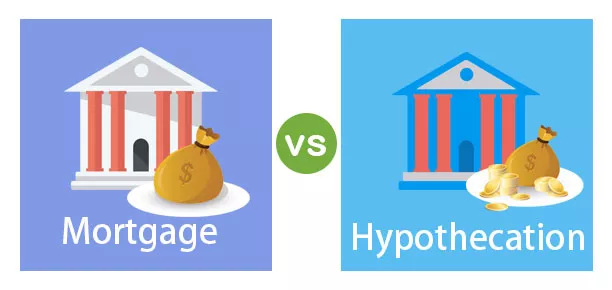Excel VBA BreakPoint
Break se koristi u VBA kada želimo da se kôd prestane izvršavati kad su zadani kriteriji zadovoljeni, ili ponekad kod naiđe na pogrešku koja će prikazati netočnu vrijednost, tada nam je potreban naš iskaz ili kôd da bi se razbio, u VBA postoji ugrađena izjava za break i poznat je pod nazivom EXIT statement.
VBA Break je gumb za pauzu za izvršavanje koda. Svi retci koda iznad točke prekida izvodit će se dok ne pronađe točku prekida u kodu.
Za vašu informaciju, dolje je primjer slike crte točke prekida.

Na gornjoj slici crvena linija označava točku prekida.
Otkrivanje moći VBA dolazi kada napišemo ogroman kôd za izvršavanje velikih projekata kako bismo obavili posao. Kada napišemo znatnu količinu koda, moramo testirati te retke kodova da bismo prešli na sljedeću razinu kodiranja kako bismo osigurali da naša linija koda radi prema našem cilju.
Kada testirate ogroman kôd, potrebno je puno vremena da prođete kroz svaki redak, pa da bismo brzo prešli na sljedeću razinu ili korak koda, možemo postaviti točku prekida i testirati do točke prekida i nastaviti od te točke prijelaza redak po redak. U nekim slučajevima, bez postavljanja točke prekida, možemo izaći i iz potprocedure.
Zašto ga trebamo koristiti?
Otklanjanje pogrešaka sastavni je dio kodiranja na bilo kojem jeziku. Otklanjanje pogrešaka omogućuje nam pronalazak rupa u kodu i njihovo ispravljanje. Tijekom uklanjanja pogrešaka s velikom količinom koda, moramo prolaziti kroz retke kodova bez grešaka, a da ne gubimo puno vremena. Kôd bez grešaka nema kodova pogrešaka.
Na primjer, pretpostavimo da imate 100 redaka koda i da sigurno znate da je prvih 25 redaka koda kôd bez grešaka. Ali ovdje je problem kada testiramo kôd, moramo trčati iz prvog retka koda, ne možemo ravno naletjeti na 26. redak, pa u tim slučajevima moramo postaviti točku prekida i proći kroz prvih 25 retke koda brzo.
Postavljanjem točke prekida VBA možete pritisnuti tipku F5 za pokretanje makronaredbe i vaše izvršavanje će biti dovršeno do 26. retka, a budući da smo primijenili točku prekida, tu će se i zaustaviti. Od tog retka nadalje možemo otkloniti pogreške u kodu.
Kako primijeniti BreakPoints u VBA?
Točke prekida vrlo je jednostavno dodati i ukloniti iz retka kodova. Točke prekida možemo primijeniti na dva načina.
- Pritisnem tipku F9 odabirom crte točke prekida koda.
- Kliknite lijevu marginu retka koda točke prekida.
Metoda # 1
Sada pogledajte kako postaviti točku prekida "Pritiskom na tipku F9 odabirom crte točke prekida koda."
- Pretpostavimo da imate znatan kod, nešto poput donjeg retka.

- Ovdje imamo mnogo redaka koda. Pretpostavimo da želite postaviti Kontrolna točka na 6 -og liniji. Postavite pokazivač na 6 -og liniji.

- Nakon postavljanja kursora pritisnite tipku F9.

- Čim pritisnete tipku F9, možete vidjeti crvenu označenu liniju poput dolje.

- Ako pokrenete kod, on će se izvršavati sve dok ne pronađe crvenu liniju ili zaustavljeni redak koji smo stvorili pritiskom na tipku F9.

Kada pokrenete kôd, možete vidjeti s lijeve strane dok se ne ubace vrijednosti ćelije A5.
Na desnoj strani možemo vidjeti žuto obojenu liniju, to je pokazatelj da će linija uskoro izvršiti tu liniju koda, ali budući da smo postavili točku prekida, ona je samo tamo zaustavljena.
Metoda # 2
Sada pogledajte kako postaviti točku prekida pomoću "Kliknite lijevu marginu retka koda točke prekida."
Ova metoda također djeluje na isti način, ali primjena je različita.
- Kao što smo vidjeli na gornjoj slici, morali smo postaviti točku prekida na 6. redak. U ovoj metodi ovdje moramo odabrati određeni redak koda. Umjesto toga, možemo kliknuti lijevu marginu te određene linije koda.

- Tamo će primijeniti točku prekida.

Ovako, možemo postaviti točku prekida da zaustavi liniju kodova.
- Također možemo postaviti više točaka prekida odabirom retka koda i pritiskom tipke F9 ili klikom na lijevu marginu retka koda.

Pomoću tipke F9 možete uključiti ili isključiti točku prekida.